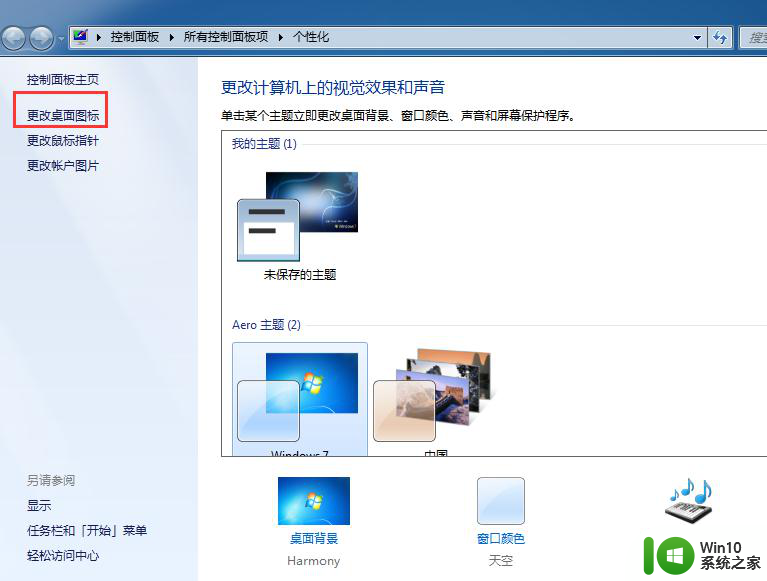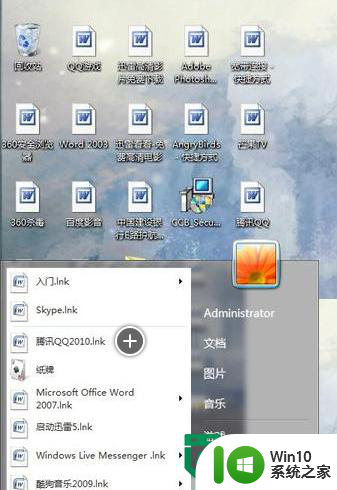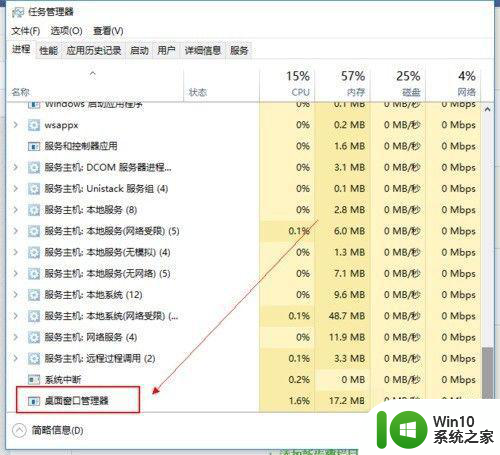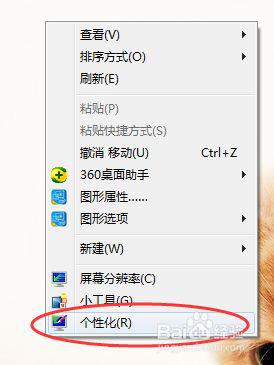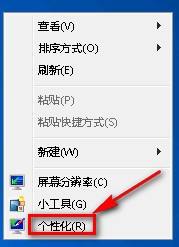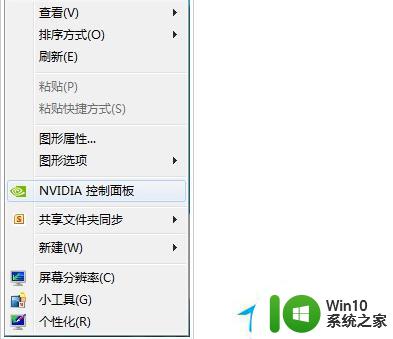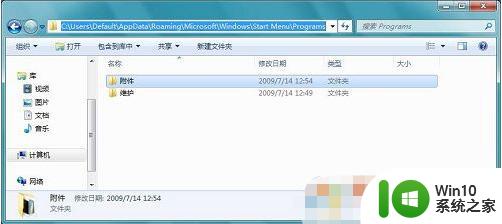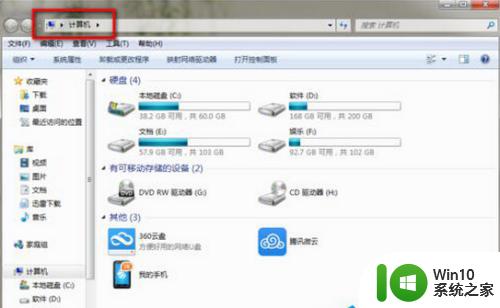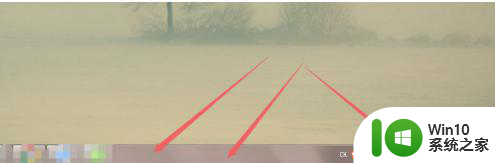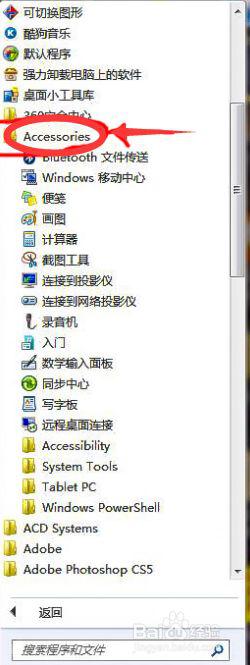win7桌面总是出现菜单已锁的解决教程 如何解锁Windows 7菜单
更新时间:2023-12-30 08:52:30作者:xiaoliu
Windows 7作为一款经典的操作系统,为我们提供了许多便捷的功能和工具,在使用过程中,有时候我们可能会遇到一些烦恼,比如桌面菜单突然出现了锁定的情况。这种情况下,我们无法随意移动或删除桌面上的图标,给我们的使用带来了很多不便。幸运的是针对这个问题,我们可以通过一些简单的操作来解决。接下来我们将为大家介绍一些解锁Windows 7菜单的方法,让我们能够更加灵活地使用电脑桌面。
解决教程如下:
1、有时候电脑会出现类似的提示条。
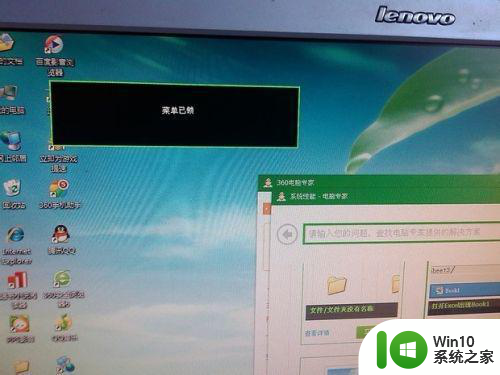
2、这是因为电脑厂商为了防止屏幕误操作,加的屏幕锁,出现这条框,肯定是你无意点了屏幕上的按钮。
3、处理方法便是,如下图,按住红圈上的按钮10秒。
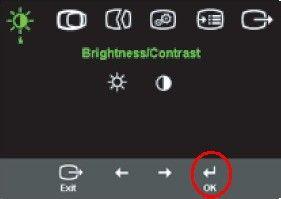
4、10秒后,就会提示解锁成功,之后就不会出现菜单已锁的提示了,但是可能会误操作屏幕参数,所以还是建议,调回原来的设定。
5、方法同上,按住10秒后,就会出现屏幕锁定的提示。大同小异。
以上就是win7桌面总是出现菜单已锁的解决教程的全部内容,有需要的用户可以根据小编的步骤进行操作,希望对大家有所帮助。